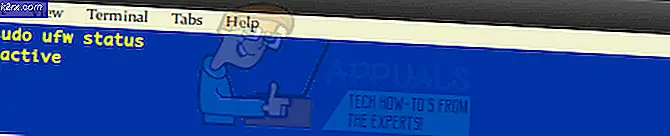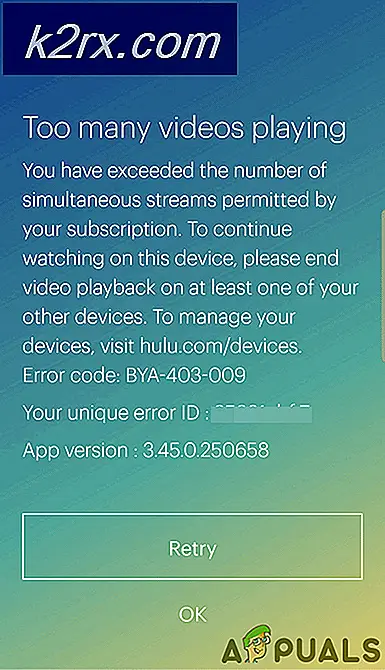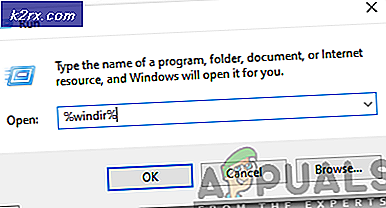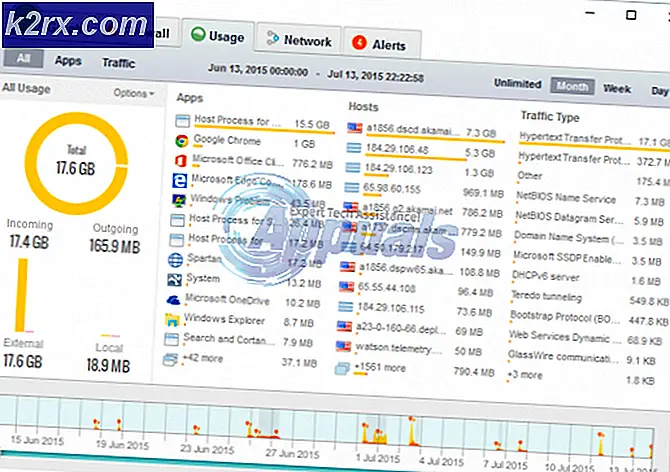Update: Excel-Dateien sind langsam zu speichern / zu öffnen
Manchmal dauert das Öffnen von Microsoft Excel-Dateien sehr lange. In einem solchen Szenario wird Excel direkt gestartet, wenn es normal gestartet wird. Wenn Sie Excel direkt öffnen und dann eine Excel-Datei öffnen, öffnet sich die Datei selbst dann normal. Das Problem tritt auf, wenn Sie versuchen, die Datei direkt vor dem Ausführen von Excel zu öffnen. In diesem Fall dauert der Start der Datei einige Sekunden.
Dieses Problem kann manchmal dadurch verursacht werden, dass ein Dienst auf Betriebssystemebene mit dem Namen Superfetch deaktiviert wird. Superfetch ist dafür verantwortlich, die Daten im RAM zwischenzuspeichern, so dass sie, wie der Name sagt, bei Bedarf superschnell abgerufen werden können. Ein wichtiger Punkt, der hier erwähnt werden sollte, ist, dass es beim Spielen Probleme verursachen kann, aber es funktioniert sehr gut mit Business-Apps wie Excel und Outlook usw. Wenn Sie nicht glauben, dass die Aktivierung von Superfetch der richtige Weg ist, gibt es eine andere Methode dass wir teilen werden und du kannst das versuchen (Methode 2).
Methode 1: ändern Sie Superfetch-Einstellungen
Starten Sie den Superfetch- Dienst, indem Sie die Windows-Taste gedrückt halten und auf R drücken . Geben Sie services.msc ein und klicken Sie auf OK . Suchen Sie den Superfetch-Dienst, klicken Sie mit der rechten Maustaste darauf und wählen Sie Start .
Wenn es aus irgendeinem Grund nicht startet, führen Sie die folgenden Schritte aus.
Drücken Sie die Windows-Taste und geben Sie regedit in den Suchbereich ein.
Der Registrierungseditor sollte geöffnet werden. Erweitern Sie den HKEY_LOCAL_MACHINE
Klicken Sie nun auf SYSTEM.
Erweitern Sie dann CurrentControlSet.
Klicken Sie nun, um die Option zu erweitern .
Dann klicken Sie auf Session Manager .
Dann Speicherverwaltung
Klicken Sie abschließend auf PrefetchParameters.
PRO TIPP: Wenn das Problem bei Ihrem Computer oder Laptop / Notebook auftritt, sollten Sie versuchen, die Reimage Plus Software zu verwenden, die die Repositories durchsuchen und beschädigte und fehlende Dateien ersetzen kann. Dies funktioniert in den meisten Fällen, in denen das Problem aufgrund einer Systembeschädigung auftritt. Sie können Reimage Plus herunterladen, indem Sie hier klickenJetzt sollten Sie auf der rechten Seite ein Feld namens EnableSuperfetch sehen.
Geben Sie 1 in das Wertfeld ein, um den Prefetch zu aktivieren, wenn Programme gestartet werden. Alternativ können Sie 0 festlegen, um es zu deaktivieren; 2, um nur den Boot-Prefetch zu aktivieren und 3, um das Prefetching von praktisch allem zu ermöglichen.
Klicken Sie jetzt auf OK und schließen Sie den Registrierungseditor.
Jetzt müssen wir die Dienste MSC öffnen. Geben Sie dazu den Windows- Schlüssel ein, und geben Sie services.msc ein, bevor Sie die Eingabetaste drücken .
Scrollen Sie nun im Fenster Dienste nach unten, bis Sie Superfetch finden . Rechtsklicken Sie darauf und wählen Sie
Methode 2: Ändern Sie die Registrierung für Excel
Wenn die obige Methode für Sie nicht funktioniert hat, können Sie folgendermaßen vorgehen:
(Hinweis: Diese Methode ist nicht die sauberste Methode, da einige Unterschlüsselwerte gelöscht werden, aber es funktioniert, so dass es versucht werden kann)
Öffnen Sie den Registrierungseditor erneut, indem Sie die Windows-Taste drücken und regedit im Suchbereich eingeben, bevor Sie drücken
Erweitern Sie HKEY_CLASSES_ROOT.
Klicken Sie dann auf Blatt.12.
Jetzt erweitern Sie Shell.
Klicken Sie dann auf Öffnen.
Klicken Sie schließlich auf " Befehl".
Auf der rechten Seite sollten Sie einen Unterschlüssel mit dem Namen (Standard) sehen . Doppelklicken Sie darauf und ändern Sie den Wert in: C: \ Programme \ Microsoft Office \ Office15 \ EXCEL.EXE% 1
(Hinweis: Wenn sich Ihr Office-Ordner nicht in dem oben angegebenen Pfad befindet, können Sie ihn ändern. Verwenden Sie beispielsweise Office14 anstelle von Office15, das oben verwendet wurde).
Löschen Sie den Befehlsunterschlüssel, der unterhalb von (Standard) vorhanden sein soll.
Drehen Sie Ihren Blick zurück auf die linke Seite und Sie werden einen Schlüssel namens ddexec sehen. Löschen Sie es auch.
Schließen Sie den Registrierungseditor.
Ihre Excel-Dateien sollten jetzt viel schneller als zuvor geöffnet werden.
PRO TIPP: Wenn das Problem bei Ihrem Computer oder Laptop / Notebook auftritt, sollten Sie versuchen, die Reimage Plus Software zu verwenden, die die Repositories durchsuchen und beschädigte und fehlende Dateien ersetzen kann. Dies funktioniert in den meisten Fällen, in denen das Problem aufgrund einer Systembeschädigung auftritt. Sie können Reimage Plus herunterladen, indem Sie hier klicken